Como fazer uma redefinição de fábrica em um laptop Acer
O que saber
- Vamos para Acer Care Center > Gestão de Recuperação > Restaurar > Iniciar > Remover tudo.
- Escolha qualquer um Apenas remova meus arquivos ou Remova tudo e limpe a unidade > Redefinir.
- Faça backup de seus dados antes de redefinir seu laptop, para que você não perca arquivos importantes.
Este artigo descreve como redefinir os padrões de fábrica de um laptop Acer e o que você deve fazer para prepará-lo.
Reinicialização de um laptop Acer
Se você estiver tendo problemas com seu laptop Acer, um método de solução de problemas que pode ajudar a fazer uma redefinição de fábrica. Isso restaura o computador ao seu estado original pronto para uso. As etapas a seguir removerão todos os dados do computador. Consulte as seções abaixo para obter informações sobre como fazer backup de seus dados.
-
No menu Iniciar do Windows, pesquise e selecione Acer Care Center.
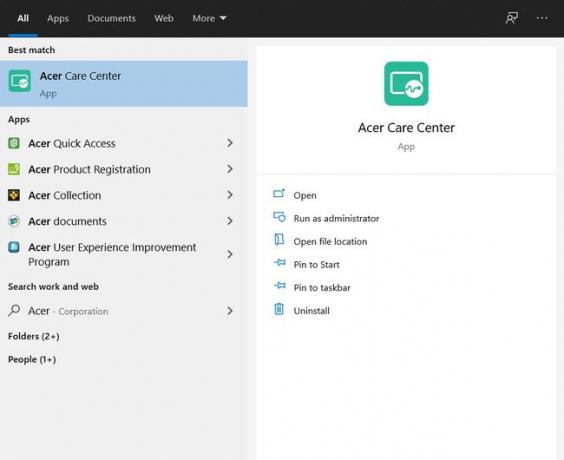
-
Clique Gestão de Recuperação.
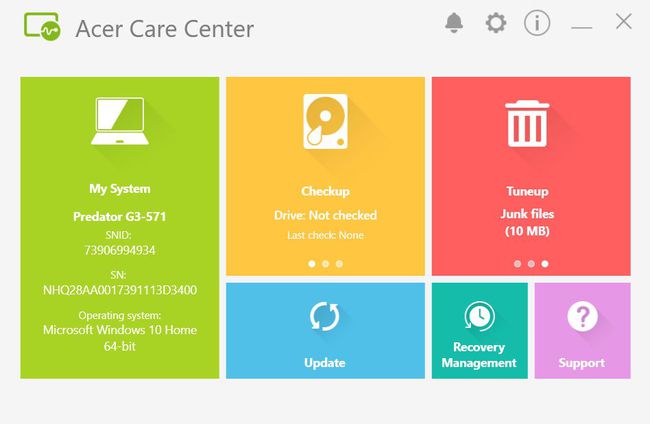
-
Clique Restaurar nas guias superiores e ao lado de Reinicializar este PC selecionar Iniciar.
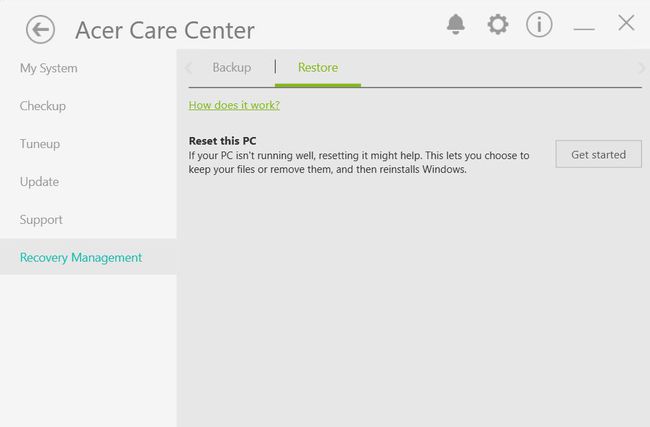
-
Na próxima janela escolha Remover tudo.
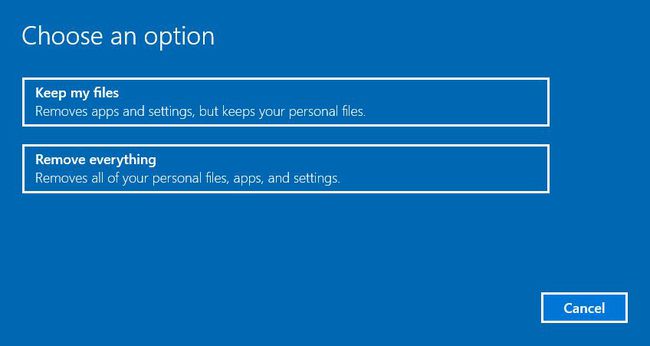
-
Escolha qualquer um Apenas remova meus arquivos ou Remova tudo e limpe a unidade.
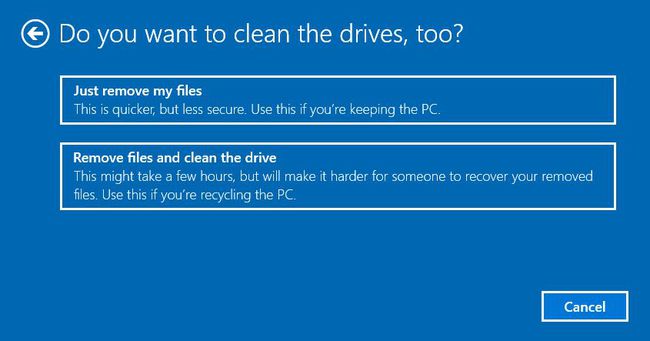
Agora selecione Redefinir.
Quando redefinir seu laptop de fábrica
Uma redefinição de fábrica em seu laptop deve ser o último recurso quando você está lidando com problemas. No entanto, se você descobrir que todos os outros métodos de solução de problemas não estão funcionando, a redefinição de fábrica pode se tornar uma boa opção. Além disso, se você estiver lidando com problemas mais graves com seu laptop, uma redefinição de fábrica pode ajudar.
Você também deve realizar uma redefinição de fábrica quando estiver planejando vender ou reciclar seu laptop. Isso garante que ninguém possa recuperar seus arquivos e dados.
Como se preparar para uma reinicialização
É essencial tomar algumas precauções antes de reiniciar seu laptop, incluindo fazendo backup de seus dados.
Você pode fazer backup de seus arquivos em um disco rígido externo ou uma unidade flash USB. Você também vai querer certificar-se de que pode baixar novamente quaisquer aplicativos ou programas que você não consiga fazer backup.
Ao fazer uma redefinição de fábrica, você também pode escolher manter arquivos específicos, se desejar, portanto, lembre-se disso ao se preparar para a redefinição.
Alternativas para uma redefinição de fábrica
Se você não quiser passar por uma redefinição de fábrica inteira, existem algumas opções de redefinição mais suaves disponíveis que você pode fazer em seu lugar.
Uma delas é escolher Manter meus arquivos em vez de Remover tudo ao reiniciar o computador, o que mantém seus arquivos intactos.
Você também pode fazer com que o Windows procure opções de solução de problemas acessando Configurações> Atualização e segurança> Solução de problemas. Esta opção permite que você direcione problemas específicos em vez de redefinir o computador como um todo.
Embora as redefinições de fábrica possam ser uma ótima ferramenta, você deve tentar encontrar uma solução mais específica para um problema primeiro. No entanto, você deve considerar uma redefinição de fábrica se estiver enfrentando problemas que possam inutilizar o seu laptop.
